ترفند بررسی تداخل ها بین Revit و Navisworks

ترفند بررسی تداخل ها بین Revit و Navisworks
در پروژه های مدلسازی اطلاعات ساخت، همیشه یکی از دغدغه های اصلی و مهم بررسی تداخل ها یا Clash Detective می باشد. برای مثال هنگامی که مدلسازی در نرم افزار Revit انجام می شود و بخواهید تداخل ها را در Navisworks بررسی کنید، مسلماً ابتدا مدل Revit به محیط نرم افزار Navisworks انتقال داده می شود و سپس آنجا با ابزار Clash Detective، تداخل های عناصر را بر اساس دسته بندی هایی که انجام داده اید بررسی می کنید. وقتی تمامی تداخل ها بررسی شد برای گزارش دهی و یا حل و فصل آن روش هایی مانند Switch Back یا فرمت BCF وجود دارد که هر کدام دارای مزایا و معایت خودش می باشد. اما در اینجا قصد داریم یک روش بسیار حرفه ای و عالی را خدمت شما عزیزان توضیح دهیم که بتوانید هم مدل Navisworks همراه با وضعیت Status عناصر و … را در رویت بر روی مدل اصلی مشاهده کنید. با این روش دقت و سرعت حل و فصل کردن تداخل ها بسیار افزایش می یابد و می توانید با اطمینان بیشتری بخش های مورد نیاز را ویرایش کنید.
روش کار به صورت خلاصه به شرح زیر می باشد:
۱ – ابتدا عناصر مورد نظر را از نظر تداخل بررسی کنید.

۳ – برای هر تداخل Save Viewpoint را انجام دهید.
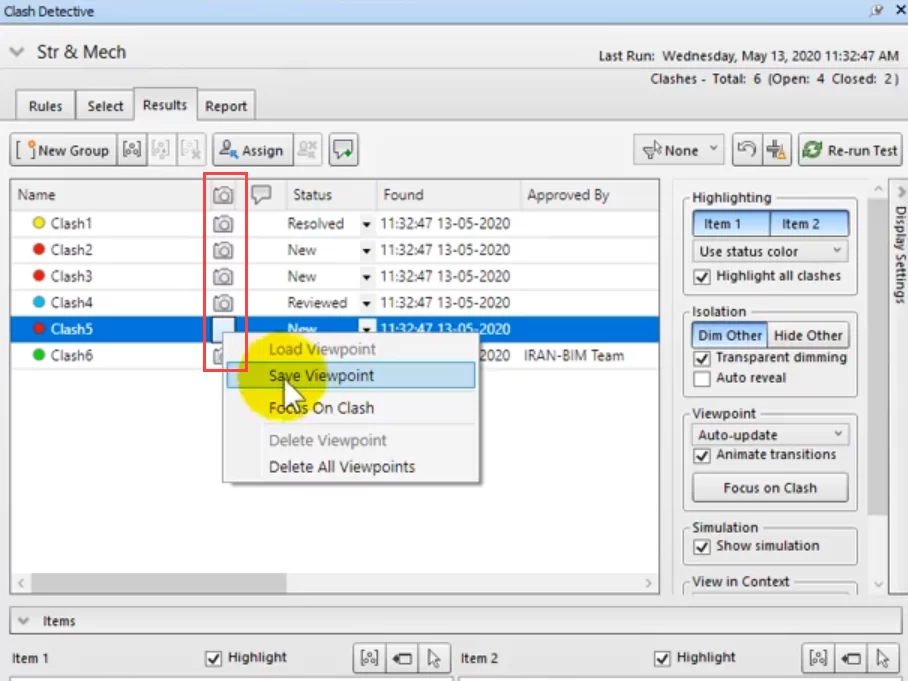
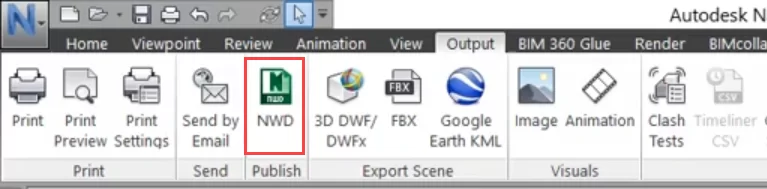
۶ – مدل موجود در رویت را به مقدار مثلا ۶۰ درصد شفاف کنید.
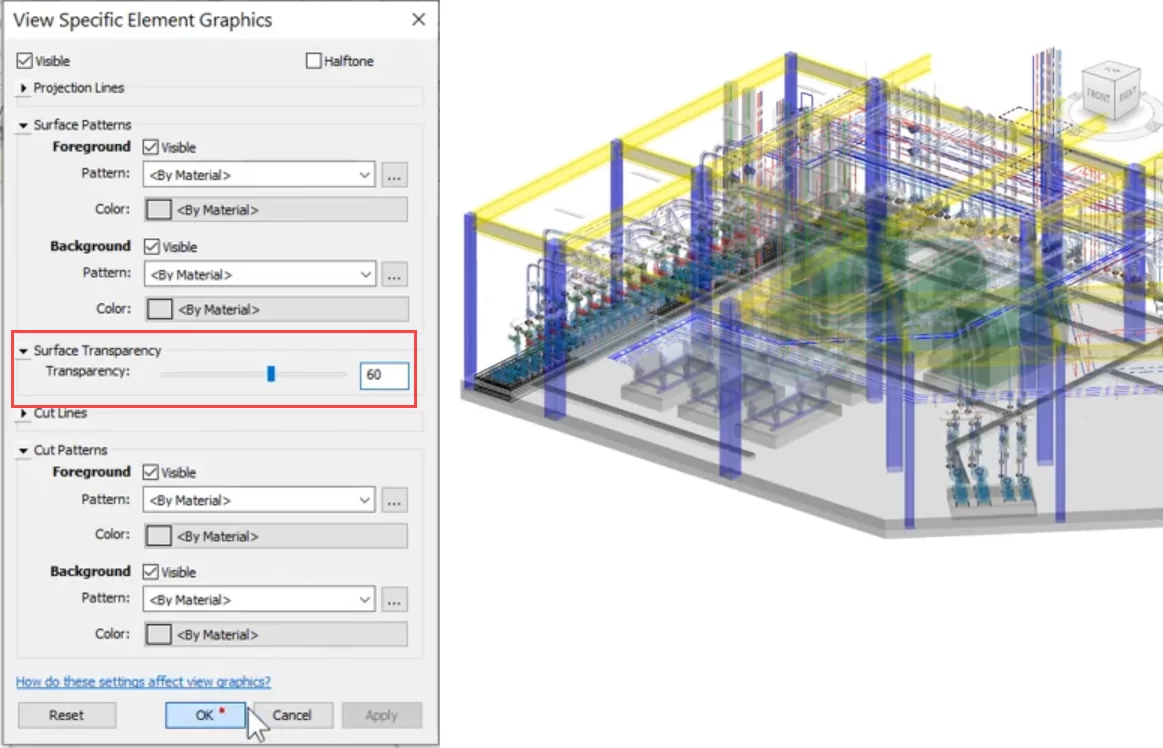
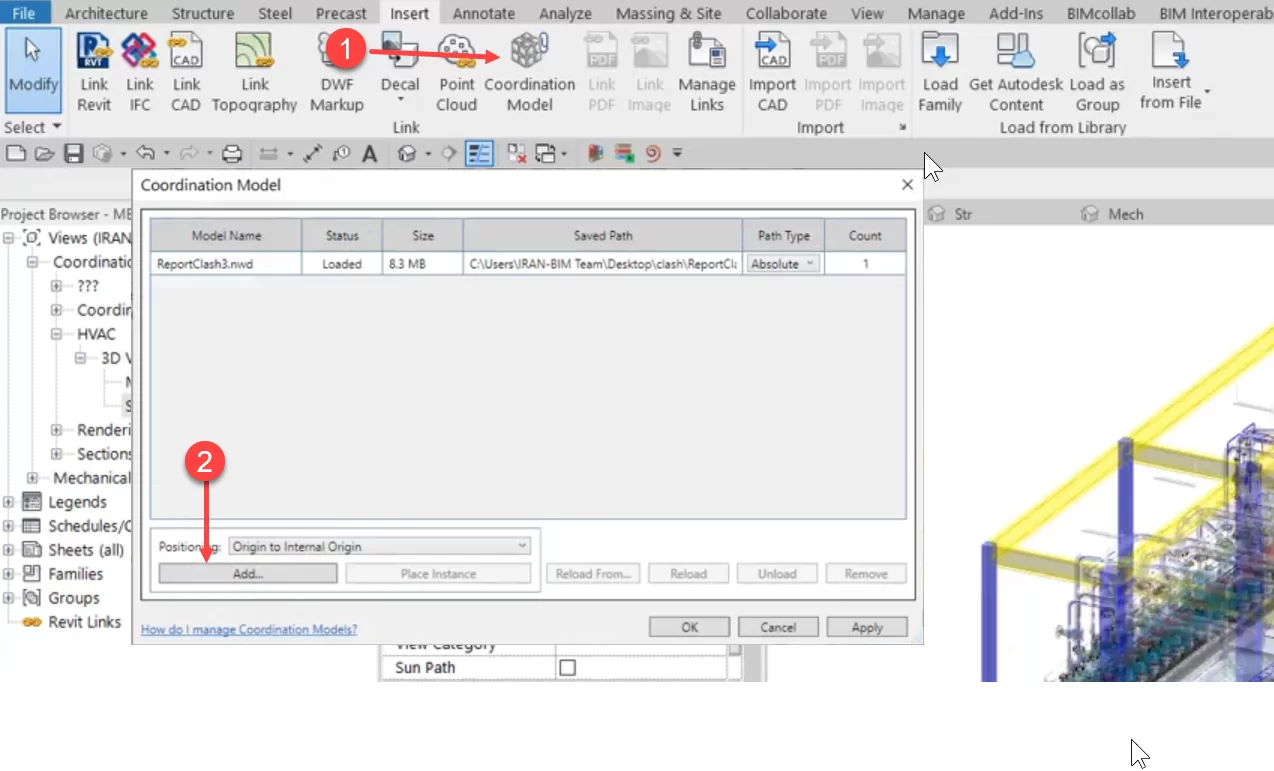
۹ – مشاهده می کنید که موقعیت های تداخل ها را بر اساس تنظیمات Navisworks به سادگی نمایش می دهد.




دیدگاهتان را بنویسید
برای نوشتن دیدگاه باید وارد بشوید.